يدعم تطبيق Kaspersky for iOS الآن اختصارات Apple (Apple Shortcuts) وSiri. ونناقش في هذه المقالة الإمكانيات الجديدة التي يوفرها ذلك لمستخدمينا، وكيفية تكوين الاختصارات (Shortcuts) للعمل مع تطبيق Kaspersky.
كيفية إعطاء أوامر صوتية إلى تطبيق Kaspersky
يمكنك الآن تشغيل اتصال VPN وإيقاف تشغيله في تطبيقKaspersky for iOS باستخدام الأوامر الصوتية. يتسم إعداد هذا بالسرعة والسهولة للغاية: كل ما عليك تفعيل Siri وقول “Siri, turn on Kaspersky VPN”. وسيسألك النظام بعد ذلك عما إذا كنت تريد حقًا تفعيل الأوامر – اضغط على الزر تشغيل (Turn On) الأزرق.
إذا كنت قد قمت للتو بتثبيت تطبيق Kaspersky على جهاز iPhone أو iPad ولم يسبق لك تشغيل VPN من قبل، فستحتاج إلى فتح التطبيق وتفعيل اتصال VPN يدويًا لقبول جميع اتفاقيات المستخدم الضرورية. وبعد ذلك، سيعمل كل شيء بسلاسة.
الآن كل ما عليك فعله هو قول “Siri, turn on Kaspersky VPN” لإنشاء اتصال VPN أو “Siri, turn off Kaspersky VPN” – الأمر سهل للغاية.
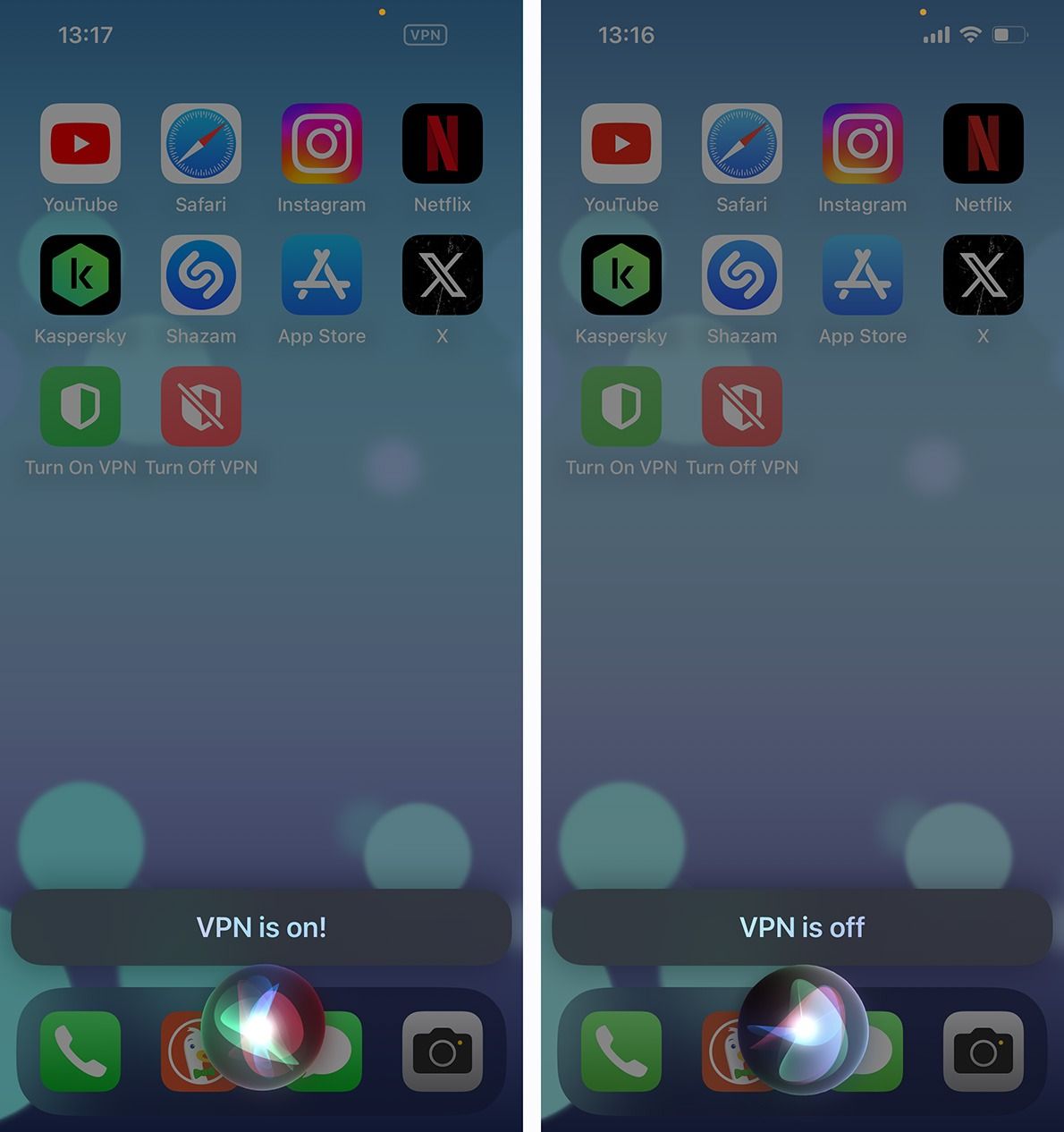
لتشغيل Kaspersky VPN، قل، “Siri, turn on Kaspersky VPN”. ولإيقاف تشغيله، قل، “Siri, turn off Kaspersky VPN”
كيفية تشغيل اتصال VPN وإيقاف تشغيله باستخدام الاختصارات (Shortcuts)
لكن هذه مجرد البداية. يمكنك أيضًا استخدام اختصارات Apple (Apple Shortcuts) لوضع اختصارات “تشغيل VPN” و”إيقاف تشغيل VPN” على الشاشة الرئيسية لجهاز iPhone. ولفعل ذلك، ابحث عن تطبيق الاختصارات (Shortcuts) وافتحه؛ وأسهل طريقة لذلك هي من خلال البحث – خاصةً إذا كنت نادرًا ما تستخدم هذا التطبيق.

لإعداد اختصارات الشاشة الرئيسية لتطبيق Kaspersky VPN، افتح تطبيق الاختصارات (Shortcuts) وحدد Kaspersky
بعد ذلك، ابحث عن تطبيق Kaspersky في الاختصارات واضغط عليه. إذا كان من الصعب العثور عليه بسبب كثرة الرموز، فيمكنك استخدام البحث. و لفعل ذلك، انقر على كل الاختصارات (All Shortcuts) واكتب “تشغيل” (Turn) في حقل البحث. وفي كلتا الحالتين، ستظهر الآن الاختصارات اللازمة على الشاشة.
سيؤدي النقر على الاختصار إلى تفعيله على الفور – تشغيل اتصال VPN أو إيقاف تشغيله. لإضافة اختصار إلى الشاشة الرئيسية، اضغط مع الاستمرار على الاختصار. ستظهر قائمة منبثقة – حدد إضافة إلى الشاشة الرئيسية (Add to Home Screen).
في الشاشة التالية، يمكنك اختيار رمز ولون الاختصار. بشكل افتراضي، يقترح نظام iOS اللون الأزرق، لكننا نوصي باختيار اللون الأخضر للخيار “تشغيل شبكة VPN” والأحمر لخيار “إيقاف تشغيل VPN”. وبهذه الطريقة، ستعرف على الفور ماذا يفعل الاختصار، مما يجعله مناسبًا للاستخدام.
انتهيت من كل شيء. لديك الآن اختصارات سهلة الاستخدام على شاشتك الرئيسية تتيح لك تشغيل شبكة VPN أو إيقاف تشغيلها بسرعة في تطبيق Kaspersky for iOS بنقرة واحدة فقط.
كيفية تشغيل تفعيل Kaspersky VPN عند تشغيل التطبيقات
هذا ليس كل شيء. يمكنك أيضًا استخدام الاختصارات (Shortcuts) لتشغيل تفعيل VPN تلقائيًا فيKaspersky for iOS. على سبيل المثال، يمكنك إنشاء اتصال VPN تلقائيًا عند تشغيل تطبيق معين.
لفعل ذلك، افتح تطبيق الاختصارات (Shortcuts)، وانتقل إلى علامة التبويب التحكم التلقائي (Automation)، واضغط على الزر تحكم (New Automation) الأزرق الكبير (أو الزر + في أعلى الزاوية اليسرى للشاشة إذا كنت قد أنشأت برامج نصية للتحكم التلقائي من قبل). في الصفحة التي تفتح، قم بالتمرير لأسفل إلى خيار التطبيق (App) واضغط عليه.
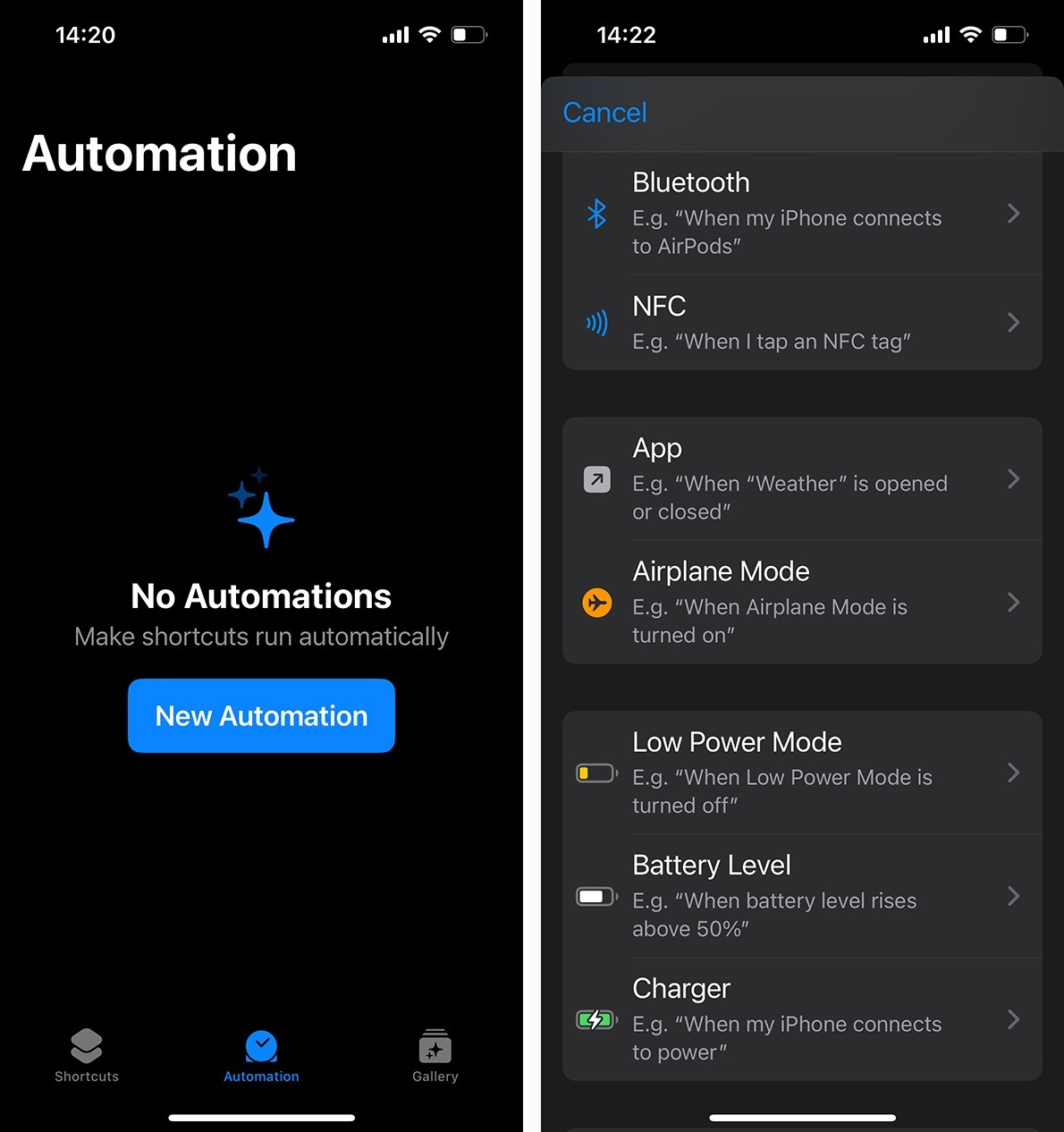
يمكنك استخدام الاختصارات لتشغيل التحكم التلقائي لتفعيل Kaspersky VPN – على سبيل المثال، عند تشغيل تطبيق معين
بعد ذلك، اضغط على اختيار (Choose) لتحديد تطبيق، وحدد المربع الموجود أسفل الشاشة بجوار تشغيل مباشرة (Run Immediately) حتى لا يطرح النظام أسئلة غير ضرورية، ثم انقر فوق التالي (Next).
في الشاشة التالية، استخدم البحث للعثور على اختصار تشغيل شبكة VPN المألوف وتحديده. تم! سيتم الآن إنشاء اتصال VPN تلقائيًا عند تشغيل التطبيق الذي حددته.
بالمناسبة، يمكنك أيضًا تكوين اتصال VPN لقطع الاتصال تلقائيًا عند إغلاق هذا التطبيق. ولفعل ذلك، كرر جميع الخطوات الموضحة أعلاه، لكن قم بتغيير الحالة إلى مغلق (Is Closed)، وحدد الاختصار إيقاف تشغيل VPN.
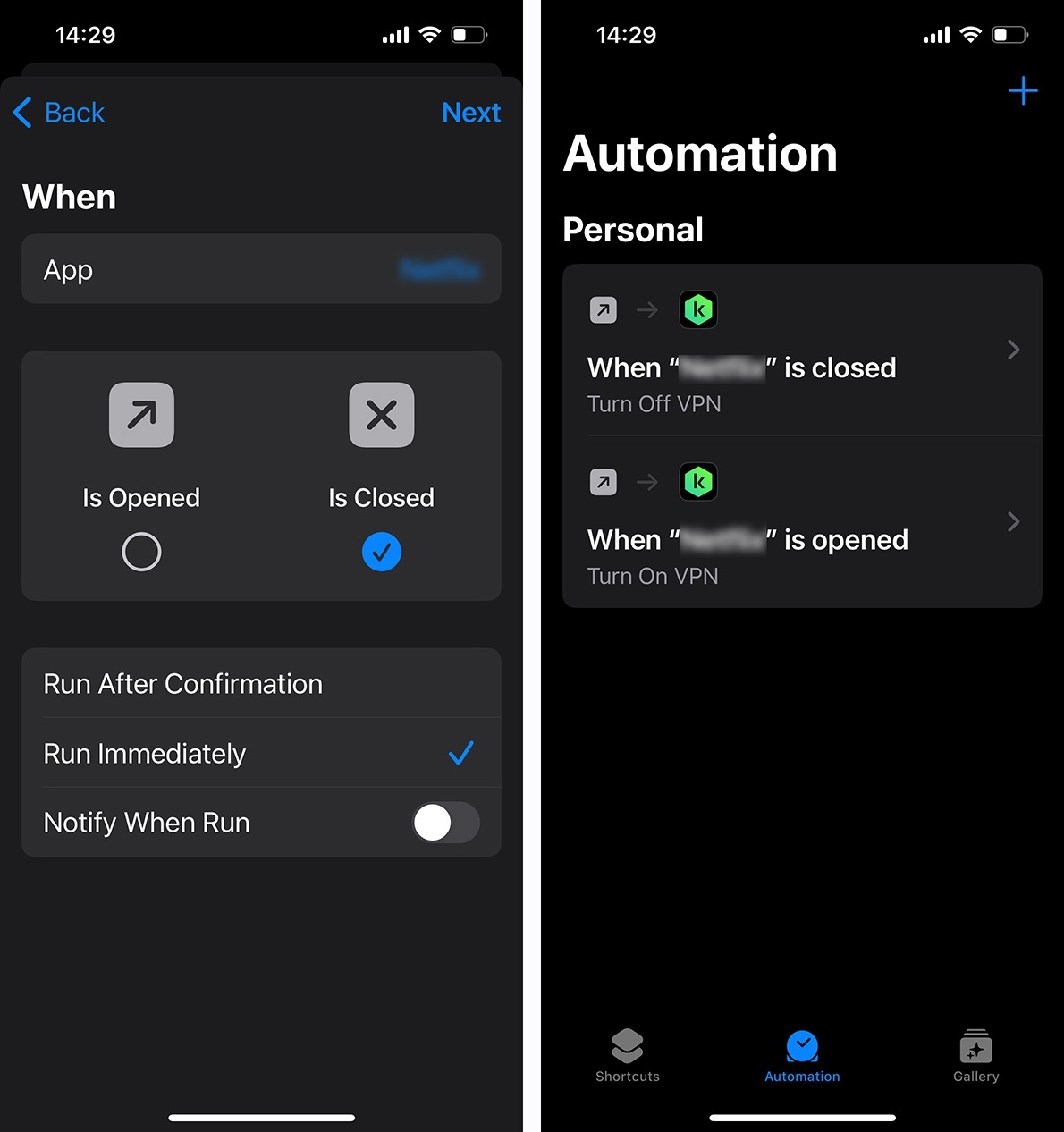
يمكنك أيضًا قطع اتصال VPN تلقائيًا عند إغلاق تطبيق: أنشئ برنامجًا نصيًا جديد للتحكم التلقائي، وتغيير الحالة إلى “مغلق” (Is Closed)، وتحديد اختصار “إيقاف تشغيل VPN”
كيفية تشغيل تفعيل Kaspersky VPN عند الاتصال بشبكات Wi-Fi
هناك احتمال آخر هو تفعيل شبكة VPN تلقائيًا عند الاتصال بأي شبكة Wi-Fi – أو شبكة معينة لا تثق بها تمامًا لكنك مضطر لاستخدامها بشكل متكرر. ولفعل ذلك، أنشئ برنامجًا نصيًا جديدًا للتحكم التلقائي، وانتقل لأسفل إلى Wi-Fi، وحدده.
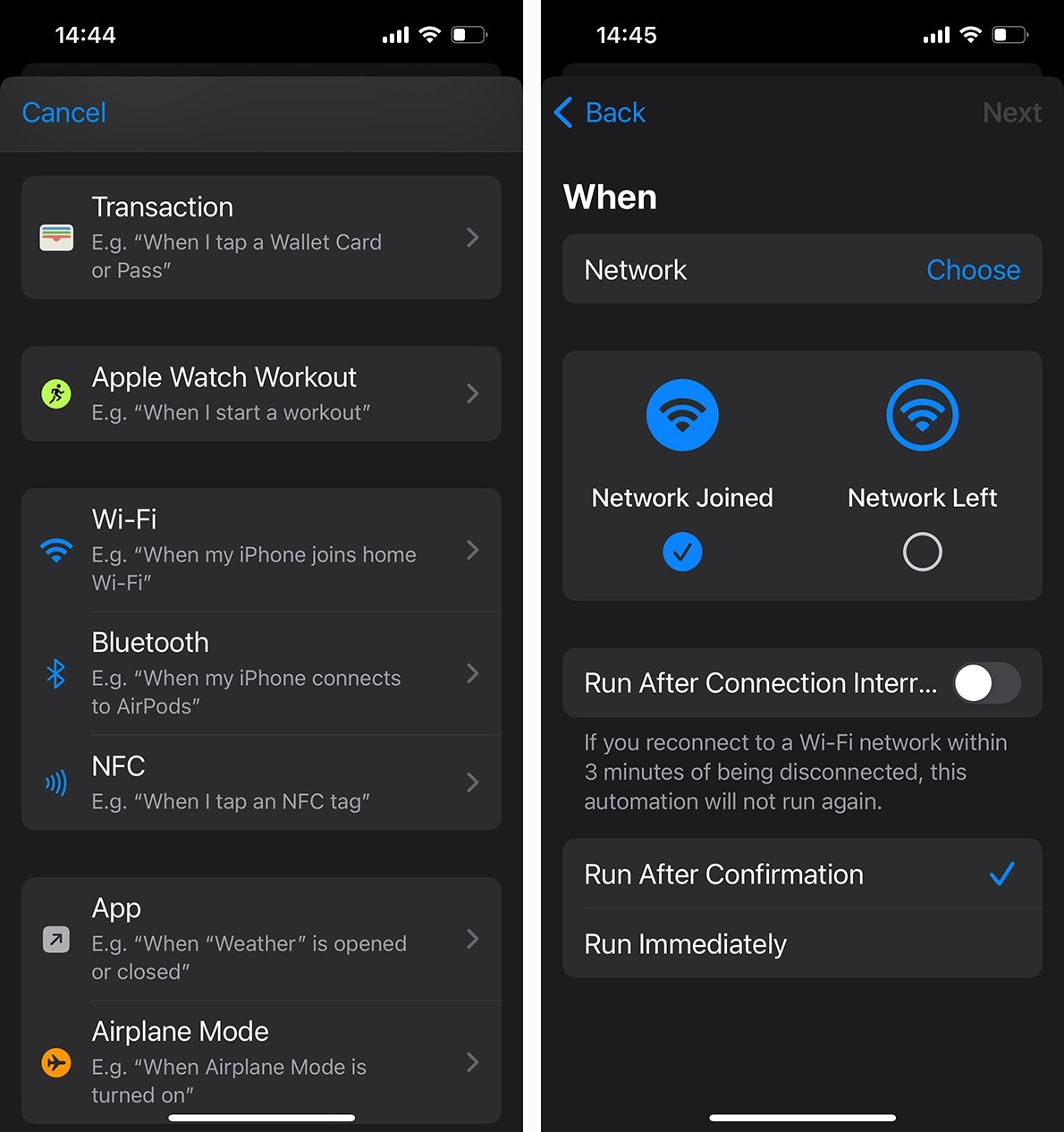
لتشغيل شبكة VPN تلقائيًا عند الاتصال بشبكة Wi-Fi، أنشئ برنامجًا نصيًا جديدًا للتحكم التلقائي وحدد “Wi-Fi” من القائمة
في النافذة التي تفتح، انقر على اختيار (Choose) لتحديد شبكة – إما شبكة محددة أو أي شبكة (Any Network). وكالسابق، حدد المربع بجوار تشغيل مباشرة (Run Immediately) حتى لا تضطر إلى تأكيد هذا الإجراء في كل مرة.
بعد ذلك، انقر فوق التالي (Next) وحدد الاختصار تشغيل شبكة VPN. ويمكنك أيضًا إنشاء برنامج نصي إضافي لإغلاق اتصال VPN تلقائيًا عند قطع الاتصال بشبكة Wi-Fi.
تتوفر الميزات الموضحة في هذه المقالة للمستخدمين الذين يمتلكون اشتراكات Kaspersky Plus وKaspersky Premium.
ميزات أخرى مفيدة في تطبيق Kaspersky for iOS
بالطبع، ليست شبكة VPN الشيء الوحيد في تطبيقنا الفائق Kaspersky for iOS. ويتضمن التطبيق أيضًا أداة حظر لمكافحة التصيد الاحتيالي والإعلانات والتتبع، و مدير كلمات المرور، والتحقق التلقائي من تسرب البيانات الشخصية، وحماية الشبكة المنزلية من الغرباء، وغير ذلك الكثير.
بالمناسبة، يتضمن تطبيق Kaspersky for iOS المُحدث زر فحص الأمان المناسب في الجزء العلوي من الشاشة الرئيسية، مما يسمح لك بإجراء فحص الأمان وتحسين حماية جهازك بنقرة واحدة.
 iOS
iOS









 النصائح
النصائح